エクセルの1つのブックに
複数のシートがある場合に
ページ番号を挿入
(グループに登録)して
一度に
全てのシートを印刷する方法です。
この方法は
印刷 開始番号(順番)を変更と
同じような操作をしますが
違いはグループ化と
先頭ページの
番号指定をしないだけです。
★最新バージョンのエクセル2013以降の方法です。
各シートを
[Ctrl]キーを押しながら
一つづつ選択するか
[Shift]キーを押しながら
最初と最後のシートを選択して
全てのシートを選択状態にします。
シート名とは
シート名を変更していない場合は
エクセル下部にある
「Sheet1」
「Sheet2」
「Sheet3」
と表示されている部分です。
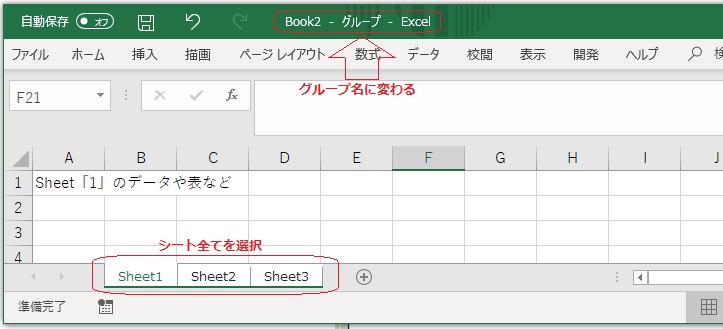
すると上の画面のように
「グループ」と表示されます。
※ポイントはシートのグループ化です。
この状態で
「ページレイアウト」タブを開きます。
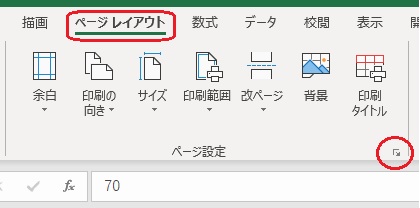
上の画面のように
右端の下の部分をクリックします。
ページ設定で
「ヘッダー/フッター」タブを開きます。
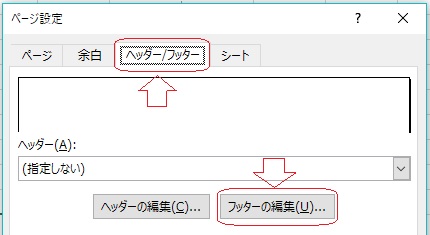
「フッターの編集」をクリックします。
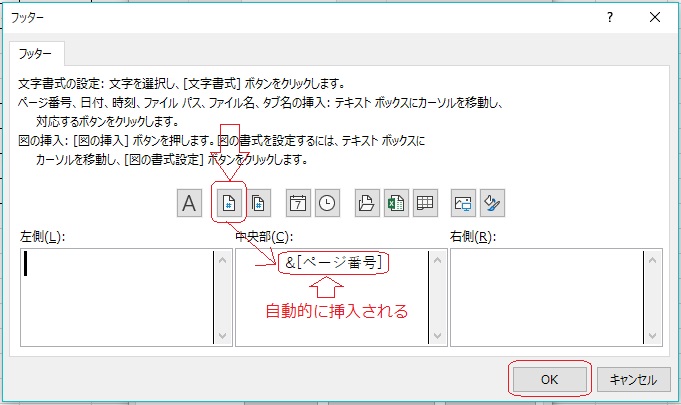
中央の入力フォームを選択し
「#」アイコンをクリックすると
上の画面のように自動で
「&[ページ番号]が挿入されます。
「OK」をクリックして
「ページ設定」画面に戻ります。
「印刷プレビュー」ボタンをクリックすると
次のように下部の印刷枚数が
選択したシート数の全てになっています。
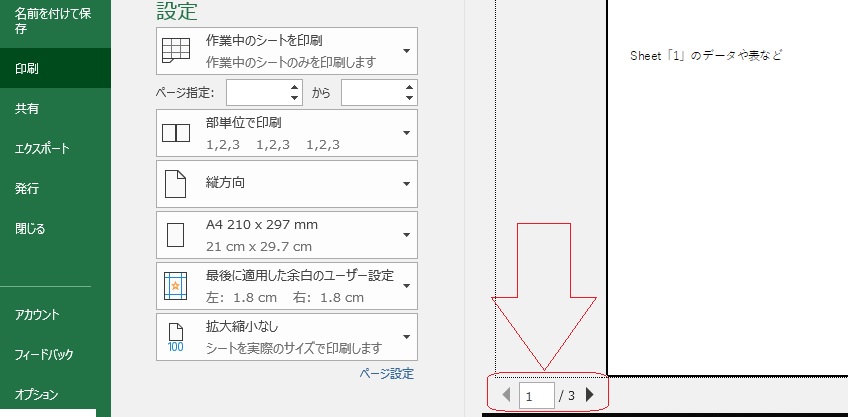
今回シート3枚をグループ化したので
「1/3」になっています。
★エクセル2007など
旧バージョンのエクセルの方法です。
違うのは
ページ設定画面を開く手順です。
1、開いたブックのシート名を
「Shift」キーを押しながら
クリックします。
※印刷したい
シート名全てをクリックします。
2、ブックの名前(左上部)に
「作業グループ」という表示が追加されます。
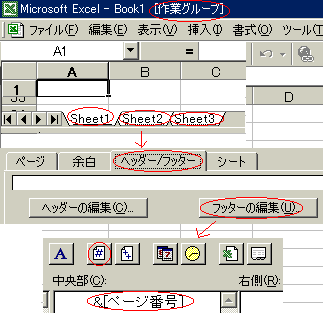
3、メニューの
「ファイル」→
「ページ設定」と進みます。
4、開いた画面の
「ヘッダー/フッター」タブをクリックします。
5、開いた画面の
「フッターの編集」をクリックします。
6、開いた画面にある
「中央部」の入力フォームを
クリックして選択します。
7、その上にあるツールの
「#」ボタン(ページ番号)を
クリックします。
8「OK」ボタンを押して
画面を閉じます。
9、メニューの
「ファイル」→
「印刷」と進みます。
10、印刷画面の
「選択したシート」に
チェックを入れて印刷を開始します。